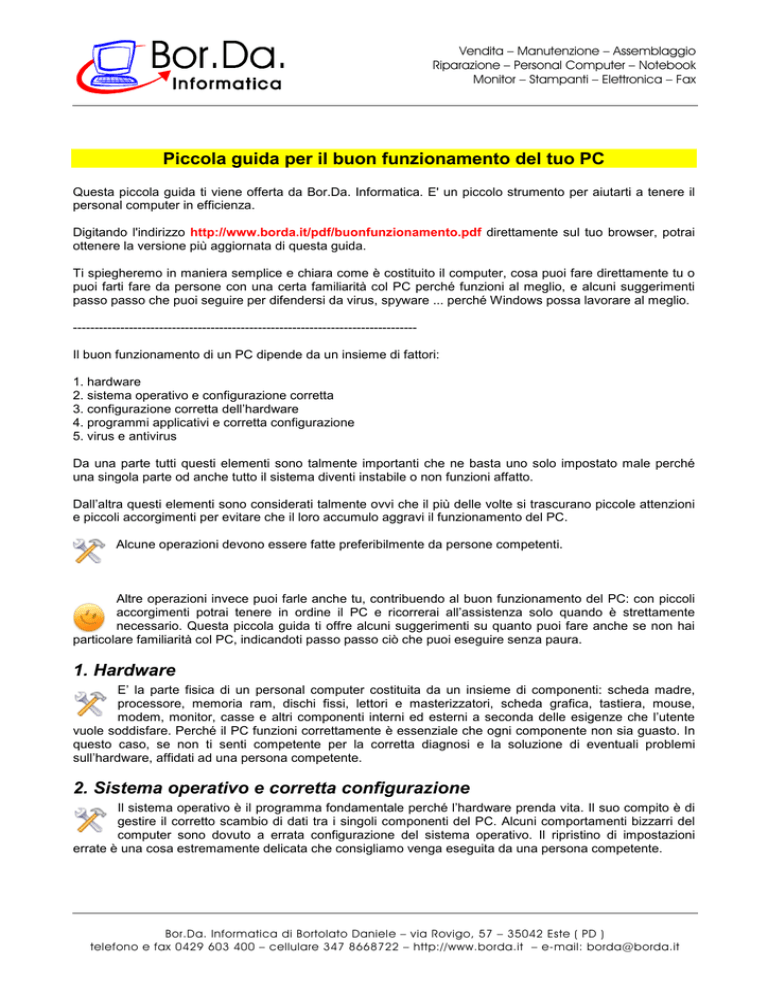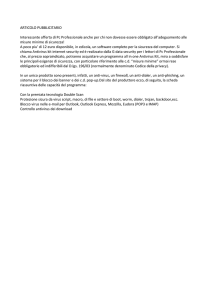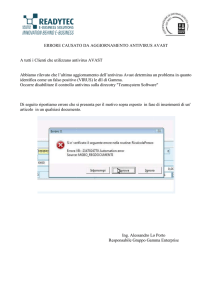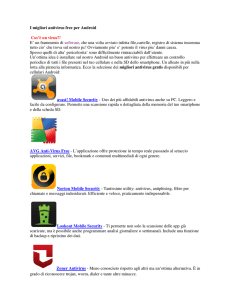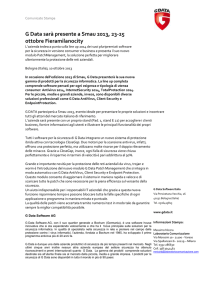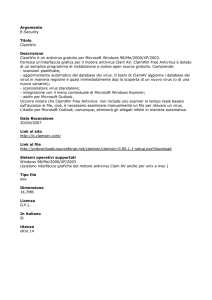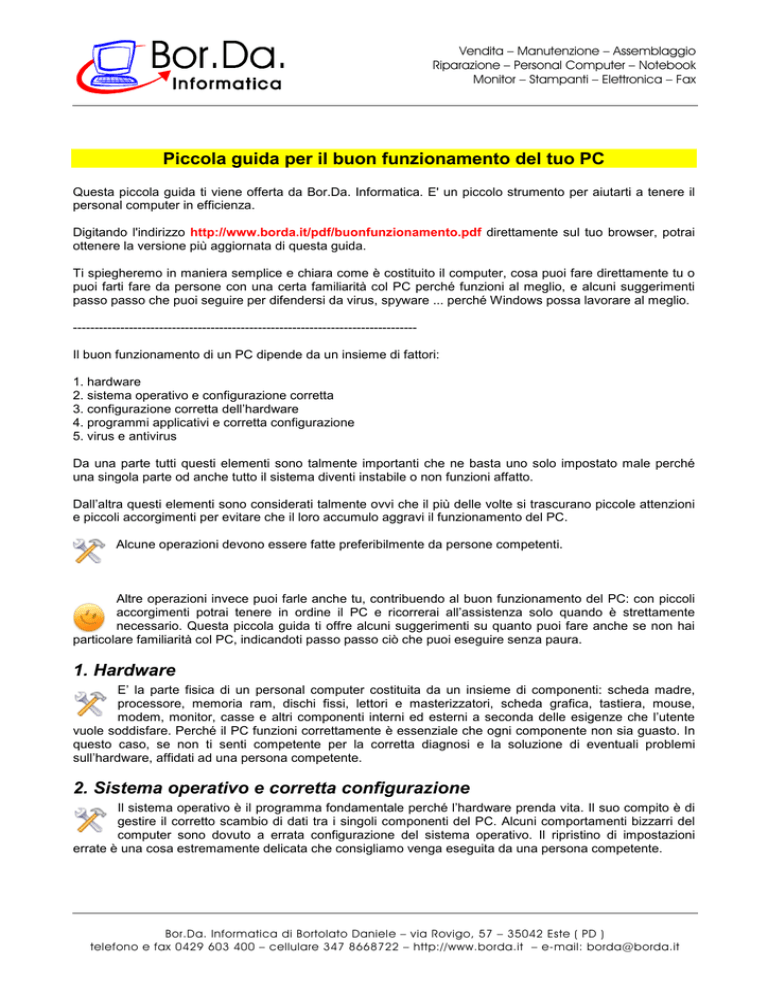
Vendita – Manutenzione – Assemblaggio
Riparazione – Personal Computer – Notebook
Monitor – Stampanti – Elettronica – Fax
Piccola guida per il buon funzionamento del tuo PC
Questa piccola guida ti viene offerta da Bor.Da. Informatica. E' un piccolo strumento per aiutarti a tenere il
personal computer in efficienza.
Digitando l'indirizzo http://www.borda.it/pdf/buonfunzionamento.pdf direttamente sul tuo browser, potrai
ottenere la versione più aggiornata di questa guida.
Ti spiegheremo in maniera semplice e chiara come è costituito il computer, cosa puoi fare direttamente tu o
puoi farti fare da persone con una certa familiarità col PC perché funzioni al meglio, e alcuni suggerimenti
passo passo che puoi seguire per difendersi da virus, spyware ... perché Windows possa lavorare al meglio.
-------------------------------------------------------------------------------Il buon funzionamento di un PC dipende da un insieme di fattori:
1. hardware
2. sistema operativo e configurazione corretta
3. configurazione corretta dell’hardware
4. programmi applicativi e corretta configurazione
5. virus e antivirus
Da una parte tutti questi elementi sono talmente importanti che ne basta uno solo impostato male perché
una singola parte od anche tutto il sistema diventi instabile o non funzioni affatto.
Dall’altra questi elementi sono considerati talmente ovvi che il più delle volte si trascurano piccole attenzioni
e piccoli accorgimenti per evitare che il loro accumulo aggravi il funzionamento del PC.
Alcune operazioni devono essere fatte preferibilmente da persone competenti.
Altre operazioni invece puoi farle anche tu, contribuendo al buon funzionamento del PC: con piccoli
accorgimenti potrai tenere in ordine il PC e ricorrerai all’assistenza solo quando è strettamente
necessario. Questa piccola guida ti offre alcuni suggerimenti su quanto puoi fare anche se non hai
particolare familiarità col PC, indicandoti passo passo ciò che puoi eseguire senza paura.
1. Hardware
E’ la parte fisica di un personal computer costituita da un insieme di componenti: scheda madre,
processore, memoria ram, dischi fissi, lettori e masterizzatori, scheda grafica, tastiera, mouse,
modem, monitor, casse e altri componenti interni ed esterni a seconda delle esigenze che l’utente
vuole soddisfare. Perché il PC funzioni correttamente è essenziale che ogni componente non sia guasto. In
questo caso, se non ti senti competente per la corretta diagnosi e la soluzione di eventuali problemi
sull’hardware, affidati ad una persona competente.
2. Sistema operativo e corretta configurazione
Il sistema operativo è il programma fondamentale perché l’hardware prenda vita. Il suo compito è di
gestire il corretto scambio di dati tra i singoli componenti del PC. Alcuni comportamenti bizzarri del
computer sono dovuto a errata configurazione del sistema operativo. Il ripristino di impostazioni
errate è una cosa estremamente delicata che consigliamo venga eseguita da una persona competente.
Bor.Da. Informatica di Bortolato Daniele – via Rovigo, 57 – 35042 Este ( PD )
telefono e fax 0429 603 400 – cellulare 347 8668722 – http://www.borda.it – e-mail: [email protected]
3. Configurazione corretta dell’hardware
Ogni periferica del PC per funzionare correttamente deve essere configurata tramite i propri driver,
cioè tramite un piccolo programma che permette la corretta comunicazione tra periferica e sistema
operativo. Il mancato funzionamento di una periferica può dipendere quindi o da un problema nella
periferica stessa (problema hardware) oppure, più semplicemente da driver non installati
correttamente (problema software). Per certe periferiche (per esempio schede grafiche) l’installazione di
driver aggiornati consente di ottenere anche un miglioramento delle prestazioni della periferica stessa.
L’installazione dei driver di una periferica solitamente avviene in maniera guidata con il CD fornito dal
produttore della periferica stessa. Se credi che il problema dipenda dai driver, ripeti l’installazione dei driver
attraverso il CD della periferica, oppure scarica dal sito web del produttore i driver aggiornati ed installali
seguendo le indicazioni della procedura guidata. Se ti senti poco sicuro in questo passaggio, prima di
procedere all’installazione dei driver, chiedi consiglio ad una persona competente.
4. Programmi applicativi e corretta configurazione
Un programma è un codice creato appositamente per svolgere funzioni desiderate dall’utente: un
programma di videoscrittura permetterà di creare documenti, un programma di grafica consentirà
l’elaborazione di immagini … Un programma eseguirà quanto desiderato dall’utente quando è
installato in maniera corretta. L’installazione di un programma nella maggior parte dei casi avviene in
maniera guidata. Durante la fase di installazione possono essere richieste alcune informazioni o la scelta di
alcune opzioni che determineranno il funzionamento del programma stesso quando verrà messo in
esecuzione. L’installazione di un programma solitamente, è molto semplice e può essere effettuata senza
problemi anche da chi si sente poco predisposto per l’informatica: in questi casi, chi prepara il CD di
installazione del programma prevede tra le opzioni iniziali la voce "Installazione tipica".
5. Virus e antivirus
I virus sono la piaga dei computer. Tecnicamente sono programmi che svolgono funzioni
indesiderate all’insaputa dell’utente stesso e sono classificati a seconda del compito cui il
programmatore li ha preparati. La loro presenza nel PC a lungo andare crea rallentamenti e rende
instabile il funzionamento, fino al limite che il sistema operativo non riesce più a caricarsi.
Il controllo periodico e sistematico del PC con opportuni programmi consente di rimuovere queste infezioni
evitando di dover portare il PC in assistenza.
Manutenzione ordinaria del PC
La causa più frequente di instabilità di funzionamento del PC è la presenza al suo interno di virus, spyware o
altri programmini che disturbano l’attività dell’utente.
Un buon antivirus installato e aggiornato è un buon inizio per tenere il proprio PC in ordine. Ulteriori
controlli permettono di avere il PC più ancora in ordine. Le operazioni qui elencate possono essere
eseguite tranquillamente anche se si ritiene di non essere esperti in informatica. L’importante non
uscire dalle linee guida esposte.
Ulteriori accorgimenti come l'installazione di un programma firewall, un programma anti-spyware ed ulteriori
controlli permettono di ottenere un buon funzionamento del PC. A partire da questa pagina offriamo
suggerimenti semplici e pratici che puoi facilmente attuare.
Antivirus: verifica se hai l’antivirus. In caso negativo da internet ci sono alcune versioni per uso domestico
scaricabili gratuitamente. Nel dubbio puoi contattarci per avere qualche consiglio su quale scegliere.
Controllo con altri antivirus. Ogni antivirus, per quanto efficace sia, potrebbe non riconoscere alcuni virus.
Per migliorare il controllo occasionalmente si possono lanciare delle scansioni on-line. Queste scansioni
aiutano a rilevare eventuali virus sfuggiti all’antivirus installato nel nostro PC. Per tua comodità abbiamo
creato alcuni link nella nostra home page http://www.borda.it. Se ti può essere comodo, impostala come
pagina principale del tuo browser di navigazione.
2
Crap Cleaner
Crap Cleaner è un programmino semplice che aiuta a migliorare le prestazioni del computer.
Non promette miracoli, ma agendo sulle voci di registro di Windows, verifica se ce ne sono di
superflue ed inutilizzate che possono disturbare la fluidità del sistema operativo, e rimuoverle.
Inoltre effettua la rimozione dei file temporanei che occupano inutilmente spazio nel disco fisso.
Qualsiasi operazione di modifica al registro di sistema, diretta o tramite programmi, deve essere fatta con la
massima attenzione. In circolazione ci sono molti software analoghi, alcuni dei quali possono anche creare
problemi al PC. Crap Cleaner, invece, ha ricevuto recensioni positive da più parti e, testato personalmente, è
stato riscontrato molto valido.
Se Crap Cleaner non è già presente nel computer, si può scaricare gratuitamente dal sito
http://www.ccleaner.com/ ed installarlo.
---> Appena mandato in esecuzione, sarà posizionato sulla voce Pulizia: cliccando sul pulsante in basso
Analizza il programma ricercherà ed elencherà i file che possono essere eliminati dal PC. Questi verranno
poi rimossi selezionando la voce Avvia pulizia.
Si attiverà poi la voce Registro: cliccando su Trova problemi, il programma ricercherà ed elencherà le voci
di registro che possono essere rimosse. Tramite Ripara selezionati si procederà alla loro eliminazione. In
questo passaggio verrà richiesto di fare il backup delle voci che stanno per essere rimosse: si può procedere
senza farne il salvataggio.
Per un buon funzionamento del PC conviene effettuare questa operazione con frequenza settimanale.
Spybot Search & Destroy
La lentezza del computer alcune volte è causata dalla presenza nel PC di fastidiosi
programmini che si intrufolano silenziosamente nel computer. Questi programmini, detti
spyware, curiosano l’attività dell’utente. Non tutti gli antivirus riescono ad intercettare questi
spyware.
Un programmino, semplice, efficace e gratuito per la ricerca e la rimozione degli spyware è
Spybot Search & Destroy.
Se Spybot Search & Destroy non è già presente nel computer, si può scaricare gratuitamente dal sito
http://www.safer-networking.org/it/download/index.html ed installarlo.
---> Appena mandato in esecuzione, si cliccherà sulla voce Cerca aggiornamenti per permettergli di essere
in grado di riconoscere anche gli ultimi spyware in circolazione, confermando le richieste ed uscendo dalla
finestra di aggiornamento non appena questo si è concluso.
Successivamente si darà Avvia scansione: questa fase richiederà un certo intervallo di tempo ed nel
computer si noterà un certo rallentamento. Al termine della scansione, verranno elencati gli spyware
individuati e cliccando su Correggi problemi selezionati, questi saranno eliminati. Per eliminare alcuni
spyware può essere richiesto il riavvio del PC.
Per un buon funzionamento del PC conviene effettuare questa operazione con frequenza settimanale.
Malwarebytes Anti-Malware
La lentezza del computer alcune volte è causata dalla presenza nel PC di fastidiosi
programmini che si intrufolano silenziosamente nel computer. Questi programmini, detti
malware, curiosano l’attività dell’utente. Non tutti gli antivirus riescono ad intercettarli.
Un programmino, semplice, efficace e gratuito per la ricerca e la rimozione degli spyware è
Malwarebytes Anti-malware.
3
Se Malwarebytes Anti-Malware non è già presente nel computer, si può scaricare gratuitamente dal sito
http://it.malwarebytes.org/mwb-download ed installarlo.
---> Appena mandato in esecuzione, si selezionerà la voce Aggiornamento per permettergli di scaricare gli
aggiornamenti per riconoscere gli anche gli ultimi malware in circolazione, confermando via via le richieste.
Successivamente si ritornerà nella sezione Scansione dandone l’avvio. Si suggerisce di fare la scansione
completa, più lunga ma più efficace. Questa fase richiederà un certo intervallo di tempo e nel computer si
potrà notare un certo rallentamento. Al termine della scansione, verranno elencati i malware individuati e
dando conferma per eliminarli, questi saranno rimossi. Talvolta può essere richiesto anche il riavvio del PC.
Per un buon funzionamento del PC conviene effettuare questa operazione con frequenza settimanale.
4